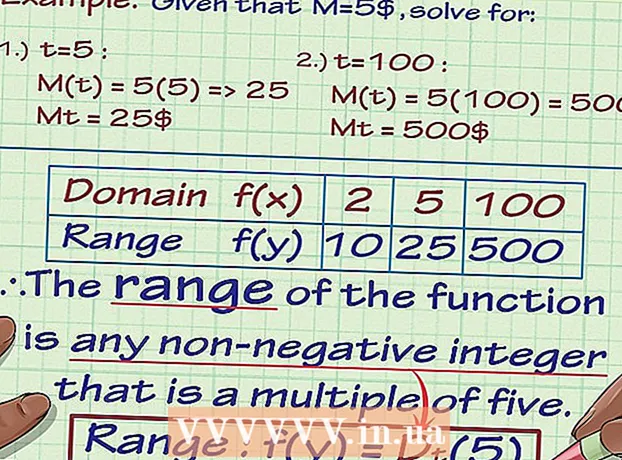著者:
Carl Weaver
作成日:
2 2月 2021
更新日:
1 J 2024

コンテンツ
Instagramアカウントを削除する場合は、このプロセスは最初は簡単に思えるかもしれませんが、モバイルデバイスとコンピューターの両方を使用して実行できることを知っておくと便利です。その後、アカウントに関するデータ、そのすべてのコンテンツおよびその他の情報は、取り返しのつかないほど消去されます。
ステップ
方法1/2:モバイルデバイスを使用してInstagramを削除する
 1 Instagramアプリを開きます。 カメラのレンズのように見える色とりどりのアイコンです。ユーザー名がすでに保存されている場合は、ホームページに直接移動します。
1 Instagramアプリを開きます。 カメラのレンズのように見える色とりどりのアイコンです。ユーザー名がすでに保存されている場合は、ホームページに直接移動します。  2 プロファイルを開きます。 プロフィールまたはアカウントページは、すべての写真とビデオを保存するページです。プロファイルを開くには、人物のシルエットが付いたアイコンをクリックする必要があります。画面の右下隅にあります。
2 プロファイルを開きます。 プロフィールまたはアカウントページは、すべての写真とビデオを保存するページです。プロファイルを開くには、人物のシルエットが付いたアイコンをクリックする必要があります。画面の右下隅にあります。  3 歯車のアイコン(iPhoneの場合)をクリックするか、 ⋮ (アンドロイド用)。 このアイコンは画面の右上隅にあります。これにより、Instagramの設定ページに移動します。
3 歯車のアイコン(iPhoneの場合)をクリックするか、 ⋮ (アンドロイド用)。 このアイコンは画面の右上隅にあります。これにより、Instagramの設定ページに移動します。  4 設定メニューを下にスクロールして、オプションをタップします Instagramヘルプセンター. メニューの下部にある[サポート]セクションにあります。
4 設定メニューを下にスクロールして、オプションをタップします Instagramヘルプセンター. メニューの下部にある[サポート]セクションにあります。  5 プレス アカウント管理. これは、上から順に2番目のオプションです。
5 プレス アカウント管理. これは、上から順に2番目のオプションです。  6 プレス アカウントの削除. これは、ページの2番目のオプションです。
6 プレス アカウントの削除. これは、ページの2番目のオプションです。  7 プレス
7 プレス  「アカウントを削除するにはどうすればよいですか?」という質問の横にあります。"。詳細情報のページが開きます。すべての内容を読む必要はありませんが、ここでは、アカウントを削除した場合の結果と考えられる代替案について学ぶことができます。
「アカウントを削除するにはどうすればよいですか?」という質問の横にあります。"。詳細情報のページが開きます。すべての内容を読む必要はありませんが、ここでは、アカウントを削除した場合の結果と考えられる代替案について学ぶことができます。  8 青で強調表示されている「アカウントの削除」リンクをクリックします。 このリンクは最初の段落にあります。
8 青で強調表示されている「アカウントの削除」リンクをクリックします。 このリンクは最初の段落にあります。 - アカウントを完全に削除したくない場合は、[アカウントを一時的にブロックする]リンクをクリックしてください。切断されたアカウントはいつでも復元できます。
 9 Instagramアカウントにログインします。 アカウントのユーザー名(またはメールアドレス)とパスワードを入力し、をタップします 入るには.
9 Instagramアカウントにログインします。 アカウントのユーザー名(またはメールアドレス)とパスワードを入力し、をタップします 入るには.  10 アカウントを削除する理由を選択してください。 ドロップダウンメニューをクリックして、アカウントを削除する理由を選択します。
10 アカウントを削除する理由を選択してください。 ドロップダウンメニューをクリックして、アカウントを削除する理由を選択します。 - 理由を提供したくない場合は、「その他」を選択してください。
 11 パスワードをもう一度入力してください。 ページ下部のテキストボックスにパスワードを入力して、アカウントを完全に削除することを確認します。
11 パスワードをもう一度入力してください。 ページ下部のテキストボックスにパスワードを入力して、アカウントを完全に削除することを確認します。  12 ボタンをクリックしてください アカウントを完全に削除する. 最終確認を求めるポップアップウィンドウが表示されます。
12 ボタンをクリックしてください アカウントを完全に削除する. 最終確認を求めるポップアップウィンドウが表示されます。  13 クリック わかった. これで、すべてのコンテンツやその他のデータとともに、アカウントが完全に消去されます。
13 クリック わかった. これで、すべてのコンテンツやその他のデータとともに、アカウントが完全に消去されます。 - Instagramに戻ることにした場合、そのアカウントで使用していたユーザー名は使用できなくなることに注意してください。
方法2/2:コンピューターを使用してInstagramを削除する
 1 ページに移動 https://help.instagram.com お使いのブラウザで。
1 ページに移動 https://help.instagram.com お使いのブラウザで。- アカウントの削除は 取り返しのつかない..。アカウントを削除すると、ユーザー名を使用したり、アカウントから写真やビデオを開いたりすることができなくなります。
 2 プレス アカウント管理.
2 プレス アカウント管理. 3 プレス アカウントの削除. これは、ページの2番目のオプションです。
3 プレス アカウントの削除. これは、ページの2番目のオプションです。  4 プレス
4 プレス  「アカウントを削除するにはどうすればよいですか?」という質問の横にあります。"。詳細情報のページが開きます。
「アカウントを削除するにはどうすればよいですか?」という質問の横にあります。"。詳細情報のページが開きます。  5 青で強調表示されている「アカウントの削除」リンクをクリックします。 このリンクは最初の段落にあります。
5 青で強調表示されている「アカウントの削除」リンクをクリックします。 このリンクは最初の段落にあります。  6 Instagramアカウントにログインします。 アカウントのユーザー名(またはメールアドレス)とパスワードを入力し、をタップします 入るには.
6 Instagramアカウントにログインします。 アカウントのユーザー名(またはメールアドレス)とパスワードを入力し、をタップします 入るには.  7 アカウントを削除する理由を選択してください。 ドロップダウンメニューをクリックして、アカウントを削除する理由を選択します。
7 アカウントを削除する理由を選択してください。 ドロップダウンメニューをクリックして、アカウントを削除する理由を選択します。 - 理由を提供したくない場合は、「その他」を選択してください。
 8 パスワードをもう一度入力してください。 ページ下部のテキストボックスにパスワードを入力して、アカウントを完全に削除することを確認します。
8 パスワードをもう一度入力してください。 ページ下部のテキストボックスにパスワードを入力して、アカウントを完全に削除することを確認します。  9 ボタンをクリックしてください アカウントを完全に削除する. 最終確認を求めるポップアップウィンドウが表示されます。
9 ボタンをクリックしてください アカウントを完全に削除する. 最終確認を求めるポップアップウィンドウが表示されます。  10 クリック わかった. これで、すべてのコンテンツやその他のデータとともに、アカウントが完全に消去されます。
10 クリック わかった. これで、すべてのコンテンツやその他のデータとともに、アカウントが完全に消去されます。
チップ
- アカウントを削除する前に、残しておきたい写真やビデオを必ずダウンロードしてください。
警告
- 最初にユーザー名を削除してから返すことはできません。アカウントを削除すると、元に戻すことはできません。